Most már asztali eszköz nélkül is szerkesztheti videóit. Az okostelefonok többnyire az asztali feladatokat adaptálják, és a videószerkesztés is benne van. Bár a telefon alapértelmezett galériaalkalmazása alapvető szerkesztőeszközökkel rendelkezik, mégis jobb megoldást fog keresni. Ebben az esetben a LightCut megragadja a reflektorfényt, és ez lehet a keresett megoldás. Vessünk egy pillantást általános teljesítményére, és arra, hogy miként segíthet a hatékony videószerkesztésben Android és iOS rendszeren.
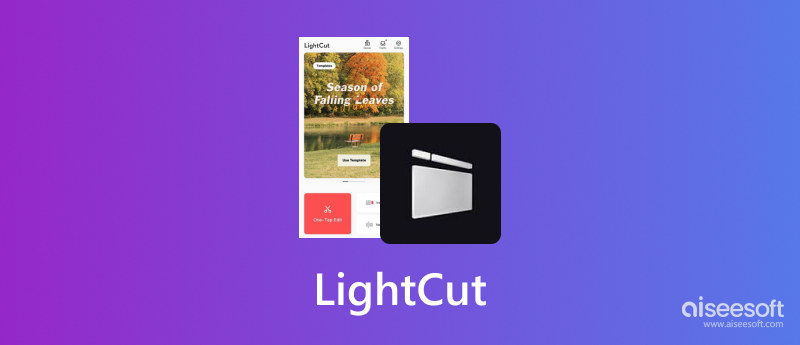
A LightCut mobilalkalmazásnak készült Android, iOS és iPadOS számára. Szerkesztési funkciókban gazdag, így stílusos videókat készíthet vlogokhoz vagy prezentációkhoz. Mivel ez egy új alkalmazás, biztosítja, hogy az összes divatos téma és szűrő benne legyen, így a szerkesztések részletezése nélkül választhat egyet. Ha nem tudja, hogyan kell szerkesztenie a videót, kipróbálhatja az alkalmazásból származó mintákat inspirációként az alapértelmezett átmenetekkel és effektusokkal. A LightCut mobilalkalmazásra való letöltéséhez Android 7.0 vagy újabb és iOS/iPadOS 11.0 vagy újabb verzió szükséges. A mobilalkalmazást ingyenesen, rejtett költségek vagy regisztráció nélkül szerezheti be.
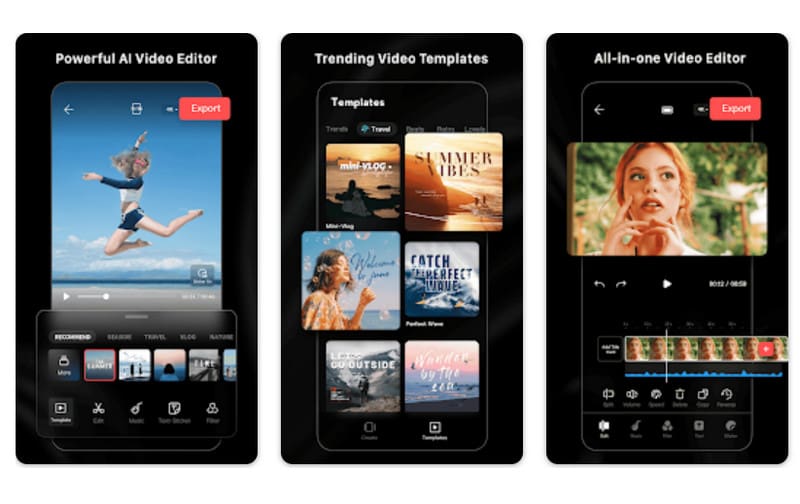
A videószerkesztő szinte túl szép ahhoz, hogy igaz legyen, mivel a profi verzió fizetése nélkül is teljesen használható. Az alacsonyabb letöltési méretű Android-verziókhoz is működik. De a jobb kép érdekében a LightCut további funkcióit ellenőrizheti:
Bár a LightCut – AI Video Editor egy nagyszerű mobil videószerkesztő, van néhány hátránya, amelyet szem előtt kell tartani. Először is, csak MP4 formátumban tud videókat exportálni Androidra, míg MOV-t iOS-re. Rugalmas képarány funkciója nincs, ugyanis csak 16:9-ben láthatja a videót és fordítva. Ha a LightCut-ot a CapCut-tal kell összehasonlítani, akkor az utóbbi jobb oldalarányt, felbontást és általános funkciókat tekintve. Ez nem jelenti azt, hogy a LightCut kevésbé jó, de ha több lehetőséget szeretne az említett beállításokhoz, akkor jobb, ha kipróbálja a CapCut-ot, mivel ugyanazokat a funkciókat ingyen kínálja.
LightCut – Az AI Video Editor csak MP4 formátumban tud fájlokat exportálni, és nincs lehetősége más formátumra. A legjobb dolog a használata Aiseesoft Video Converter Ultimate a fájlkiterjesztés módosításához. Ez az asztali szoftver a legújabb mesterséges intelligencia technológiával rendelkezik a kiváló konverziós folyamat érdekében. Több száz videó- és hangformátumot támogat, mint például MOV, AVI, FLV, GIF, WebM, MP3, AAC stb. Bár ez egy egyszerű eszköz, egyértelmű felülettel, az átalakítás garantáltan professzionális, mivel fejlett kimenetet biztosít. beállításokat a képsebesség, a felbontás és a kodek szükség szerinti szerkesztéséhez. Ezenkívül az Aiseesoft Video Converter Ultimate videószerkesztő eszközökkel is kiegészített videókészítővel, tömörítővel, kollázssal és még sok mással.

Letöltések
100% biztonságos. Nincsenek hirdetések.
100% biztonságos. Nincsenek hirdetések.
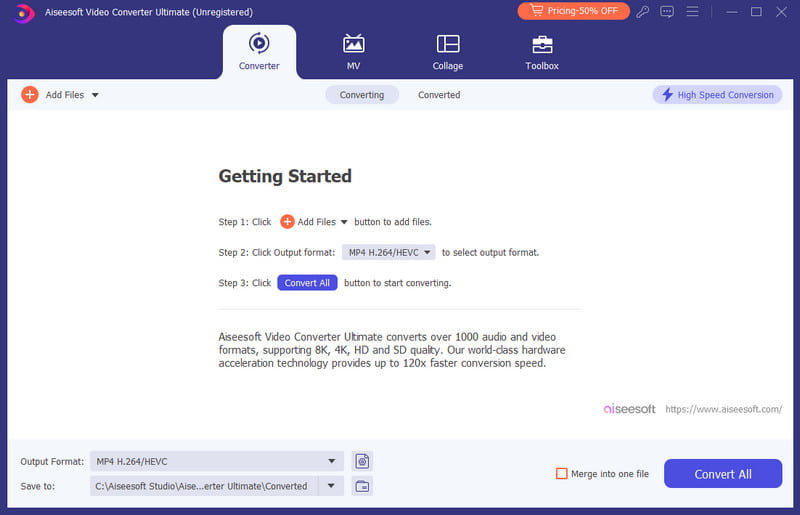
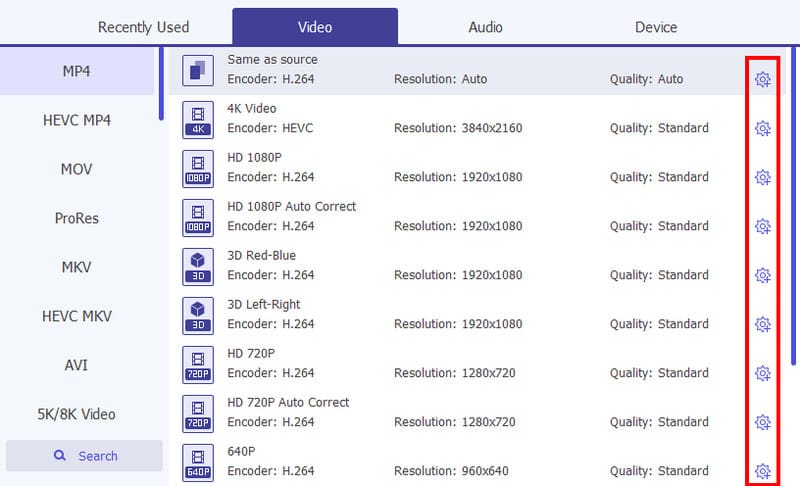
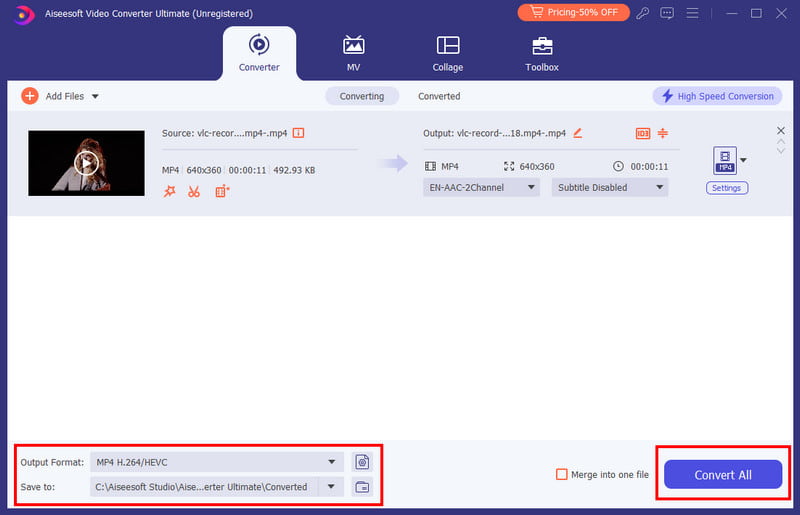
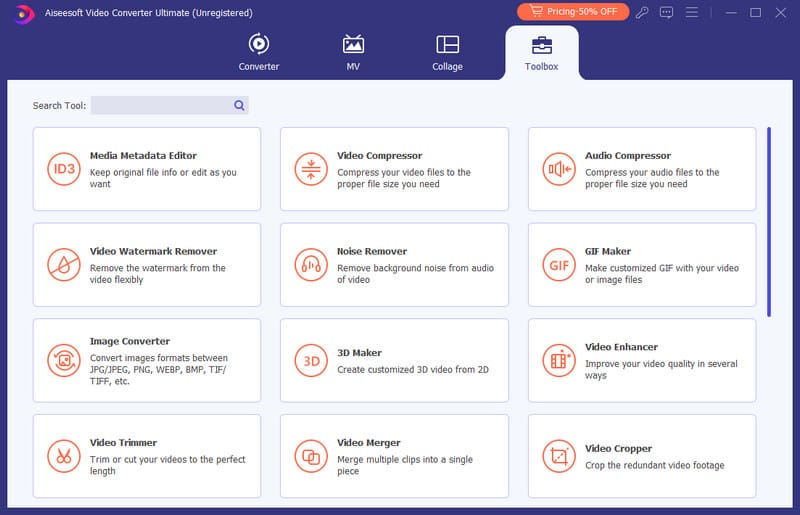
A LightCutból exportált videók konvertálásán kívül az Aiseesoft Video Converter Ultimate segítséget is nyújt a videó felskálázása minőség. Ebben az esetben könnyedén konvertálhatja 1080p LightCut videóját 4K formátumba.
A LightCut támogatja a 4K-t?
A videószerkesztő csak 1080 órakor tud videókat exportálni, még akkor is, ha 4K-s klipeket töltöttél fel. Sajnos a mobilalkalmazásnak nincs pro verziója, így ebben az esetben nem kínálnak 4K-t.
Használhatom a LightCutot minden iPaden?
Nem. A videószerkesztő alkalmazáshoz iPadOS 11.0 vagy újabb verziójú iPad szükséges. Az alkalmazást letöltheti az összes iPad Pro modellre, iPad Air 2, iPad Air és iPad 4th Generation készülékekre.
A LightCut támogatja az MKV videók exportálását?
Sajnos nem támogatja a szerkesztett videók exportálását semmilyen formátumban. Mint fentebb említettük, a LightCut csak MP4-videókat tud menteni Android-eszközökre, míg a MOV az iOS-re. Ha konvertálnia kell az elkészített videókat, használja az Aiseesoft Video Converter Ultimate programot a gyors és jó minőségű konvertáláshoz.
Hogyan kell használni a LightCut-ot Androidon?
Először töltse le az alkalmazást a Google Play Áruházból, és telepítse. Engedélyezze a LightCut számára, hogy hozzáférjen az eszközhöz, mivel ez szükséges a gyors feltöltési folyamathoz. Ezután érintse meg az Új projekt gombot, és válassza ki a videoklipeket a galériában. Válasszon ki egy sablont vagy témát a videó automatikus szerkesztéséhez. Eközben használja a kezelőfelület alsó részén található szerkesztőeszközöket zenék, szűrők, effektusok stb. hozzáadásához.
Létezik LightCut Machez vagy Windowshoz?
A videószerkesztő alkalmazás csak Android és iOS rendszeren érhető el. A LightCut még mindig egy új alkalmazás, amelyet 2021-ben adtak ki, így még mindig messze van attól, hogy asztali verziót kapjon. Ha Mac operációs rendszert használ, az iMovie egy nagyszerű videószerkesztő. Bármelyik modellben natív, ezért nem kell letöltenie.
Következtetés
Ezzel zárul a LightCut felülvizsgálat. Itt az ingyenes alkalmazásról és annak funkcióiról volt szó, beleértve a támogatott formátumokat, a felbontást, a beépített szűrőket és egyéb beállításokat. Annak ellenére, hogy ez egy ingyenes alkalmazás, sok minden hiányzik belőle, beleértve a korlátozottan támogatott kimeneti formátumokat. Ennek ellenére ajánlott az Aiseesoft Video Converter Ultimate használata a professzionális, mégis egyszerű konvertáláshoz. Ellenőrizze a hivatalos webhelyről, vagy próbálja ki ingyenes verzióját a Letöltés gombra kattintva.

A Video Converter Ultimate kiváló videó konverter, szerkesztő és javító, amellyel videókat és zenéket konvertálhat, javíthat és szerkeszthet 1000 formátumban és még sok másban.
100% biztonságos. Nincsenek hirdetések.
100% biztonságos. Nincsenek hirdetések.